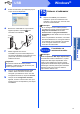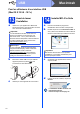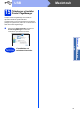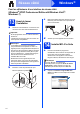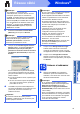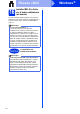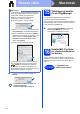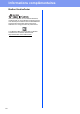Quick Setup Guide
Table Of Contents
- Guide d’installation rapide DCP-8110DN
- Commencer
- 1 Déballer l’appareil et vérifier les composants
- 2 Retrait du matériel d’emballage de l’appareil
- 3 Charger du papier dans le bac à papier
- 4 Fixation du capot du panneau de commande
- 5 Raccordement du cordon d’alimentation
- 6 Configurez votre pays (non disponible pour la Suisse)
- 7 Choix de la langue
- 8 Régler le contraste de l’écran ACL (au besoin)
- 9 Régler la date et l’heure
- 10 Heure d’été automatique
- 11 Régler le fuseau horaire
- 12 Choisir le type de connexion
- Pour les utilisateurs d’une interface USB (Windows® XP/XP Professionnel Édition x64/Windows Vista®/ Windows® 7)
- Pour les utilisateurs d’une interface USB (Mac OS X 10.5.8 - 10.7.x)
- Pour les utilisateurs d’une interface de réseau câblé (Windows® XP/XP Professionnel Édition x64/Windows Vista®/ Windows® 7)
- Pour les utilisateurs d’une interface de réseau câblé (Mac OS X 10.5.8 - 10.7.x)
- Pour les utilisateurs réseau
- Informations complémentaires
- Options et consommables
- Commencer
11
Windows
®
USB
Windows
®
USB
Macintosh
d Suivez les instructions qui s’affichent jusqu’à
ce que cet écran disparaisse.
e Branchez le câble USB sur le port USB de
l’appareil portant le symbole , puis
raccordez-le à l’ordinateur.
f Mettez l’appareil sous tension.
L’installation se poursuit automatiquement.
Les écrans d’installation se succèdent. Si vous
y êtes invité, suivez les instructions qui
s’affichent à l’écran.
g Lorsque l’écran Enregistrement en ligne
s’affiche, faites votre choix et suivez les
consignes qui s’affichent à l’écran. Une fois
l’enregistrement terminé, cliquez sur Suivant.
h Lorsque l’écran Configuration terminée
apparaît, cochez la case de votre choix pour
exécuter l’action correspondante, puis cliquez
sur Suivant.
15
Achever et redémarrer
a Cliquez sur Terminer pour redémarrer
l’ordinateur. Après avoir redémarré votre
ordinateur, vous devez vous connecter avec
des droits d’administrateur.
Important
NE refermez AUCUN des écrans pendant
l’installation. L’affichage de tous les écrans peut
prendre quelques secondes.
Remarque
• Si un message d’erreur s’affiche pendant
l’installation du logiciel, exécutez l’application
Diagnostic d'installation située dans
démarrer/Tous les programmes/Brother/
DCP-XXXX (où DCP-XXXX est le nom de votre
modèle).
• Selon vos paramètres de sécurité, une fenêtre
Sécurité de Windows
®
ou d’un logiciel antivirus
peut s’afficher lors de l’utilisation de l’appareil
ou de son logiciel. Autorisez ou refusez
l’exécution de cette fenêtre.
Terminer
L’installation est
maintenant terminée.
Remarque
Pilote d’imprimante XML Paper Specification
Sous Windows Vista
®
et Windows
®
7, le pilote
d’imprimante XML Paper Specification est le
pilote le mieux adapté pour imprimer à partir
d’applications utilisant XML Paper Specification.
Téléchargez le dernier pilote à partir du Brother
Solutions Center qui se trouve à l’adresse
http://solutions.brother.com/
.